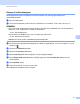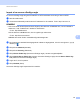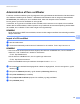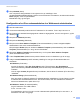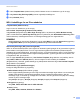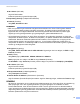Network User's Guide
Table Of Contents
- Netværksbrugsanvisning
- Indholdsfortegnelse
- 1 Introduktion
- 2 Ændring af netværksindstillinger
- 3 Konfiguration af maskinen til et trådløst netværk (ADS-2800W/ADS-3600W)
- Oversigt
- Kontroller dit netværksmiljø
- Konfiguration
- Konfiguration i adhoc-tilstand
- Konfigurer maskinen til et trådløst netværk vha. konfigurationsguiden til maskinens kontrolpanel
- Brug Wi-Fi Direct®
- Scan fra din mobile enhed vha. Wi-Fi Direct®
- Konfigurer dit Wi-Fi Direct®-netværk
- Oversigt over konfiguration af Wi-Fi Direct®-netværk
- Konfigurer dit Wi-Fi Direct®-netværk vha. metoden med et enkelt tryk
- Konfigurer dit Wi-Fi Direct®-netværk vha. metoden med et enkelt tryk for Wi-Fi Protected Setup™ (WPS)
- Konfigurer dit Wi-Fi Direct®-netværk vha. PIN-metoden
- Konfigurer dit Wi-Fi Direct®-netværk vha. PIN-metoden for Wi-Fi Protected Setup™ (WPS)
- Konfigurer dit Wi-Fi Direct®-netværk manuelt
- 4 Webbaseret administration
- Oversigt
- Konfiguration af maskinindstillingerne
- Indstilling af en logonadgangskode
- Brug af LDAP-godkendelse
- Begræns brugere
- Synkronisering med SNTP-serveren
- Ændring af konfiguration af Scan til FTP
- Ændring af konfiguration af Scan til SFTP
- Ændring af konfigurationen af Scan til netværk (Windows®)
- Ændring af konfigurationen af Scan til SharePoint (Windows®)
- Konfiguration af avancerede indstillinger for TCP/IP
- Adressebogsimport/-eksport (ADS-2800W/ADS-3600W)
- 5 Scan til e-mailserver (ADS-2800W/ADS-3600W)
- 6 Sikkerhedsfunktioner
- Oversigt
- Sikker afsendelse af en e-mail (ADS-2800W/ADS-3600W)
- Sikkerhedsindstillinger for SFTP
- Administration af flere certifikater
- Sikker administration af din netværksmaskine vha. IPsec
- Introduktion til IPsec
- Konfiguration af IPsec vha. Webbaseret administration
- Konfiguration af en IPsec-adresseskabelon vha. Webbaseret administration
- Konfiguration af en IPsec-skabelon vha. Webbaseret administration
- IKEv1-indstillinger for en IPsec-skabelon
- IKEv2-indstillinger for en IPsec-skabelon
- Manuelle indstillinger for en IPsec-skabelon
- Begrænsning af scanningsfunktioner fra eksterne enheder
- Sikker funktionslås 3.0 (ADS-2800W/ADS-3600W)
- Firmware Update (Opdatering af firmware)
- 7 Fejlfinding
- 8 Yderligere netværksindstillinger (for Windows®)
- A Appendiks
- B Stikordsregister
Sikkerhedsfunktioner
72
6
Konfiguration af IPsec vha. Webbaseret administration 6
IPsec-forbindelsesforholdene består af to typer Template (Skabelon): Address (Adresse) og IPsec. Du kan
konfigurere op til 10 forbindelsesforhold.
1 Start din webbrowser.
2 I browserens adresselinje skal du skrive IP-adressen for din maskine. F.eks.: http://192.168.1.2.
3 Der kræves som standard ikke adgangskode. Indtast en adgangskode, hvis du har angivet en, og klik
derefter på .
4 Klik på fanen Network (Netværk).
5 Klik på fanen Security (Sikkerhed).
6 Klik på menuen IPsec i venstre navigationsbjælke.
7 I feltet Status skal du aktivere eller deaktivere IPsec.
8 Vælg Negotiation Mode (Forhandlingstilstand) for IKE Fase 1.
IKE er en protokol, der bruges til at udveksle krypteringsnøgler for at gennemføre krypteret
kommunikation ved hjælp af IPsec.
I Main-tilstanden (Hovedtilstanden) er databehandlingshastigheden lav, men sikkerheden er høj. I
tilstanden Aggressive (Aggressiv) er databehandlingshastigheden hurtigere end i Main-tilstanden
(Hovedtilstanden), men sikkerheden er lavere.
9 I feltet All Non-IPsec Traffic (Al ikke-IPsec-trafik) skal du vælge den handling, som skal udføres for ikke-
IPsec-pakker.
Ved brug af Web Services skal du vælge Allow (Tillad) for All Non- IPsec Traffic (Al ikke-IPsec-trafik).
Hvis du valgte Drop (Slip), kan Web Services ikke bruges.
0 I feltet Broadcast/Multicast Bypass (Transmissions-/multicast-omledning) skal du vælge Enabled
(Aktiveret) eller Disabled (Deaktiveret).
A I feltet Protocol Bypass (Protokol-omledning) skal du markere afkrydsningsfeltet for den eller de
indstillinger, du ønsker.
B I tabellen Rules (Regler) skal du markere afkrydsningsfeltet Enabled (Aktiveret) for at aktivere
skabelonen.
Når du markerer flere forskellige afkrydsningsfelter, prioriteres afkrydsningsfelterne med lavere numre,
hvis indstillingerne for de markerede afkrydsningsfelter ikke stemmer overens.
C Klik på den tilhørende rulleliste for at vælge den Address Template (Adresseskabelon), der bruges til
IPsec-forbindelsesforholdene.
Hvis du vil tilføje en Address Template (Adresseskabelon), skal du klikke på Add Template (Tilføj
skabelon).
D Klik på den tilhørende rulleliste for at vælge den IPsec Template (IPsec-skabelon), der bruges til IPsec-
forbindelsesforholdene.
Hvis du vil tilføje en IPsec Template (IPsec-skabelon), skal du klikke på Add Template (Tilføj skabelon).